Hoe een WEBM-bestand naar MP4 te converteren?
Gemengde Berichten / / August 04, 2021
Heeft u WEBM-videobestanden en wilt u deze converteren naar MP4-indeling? Veel moderne pc's ondersteunen WEBM, maar er zijn nog steeds applicaties en besturingssystemen die WEBM standaard niet ondersteunen. Voor dergelijke apparaten zijn MP4-videobestanden het beste alternatief. Hier leest u hoe u eenvoudig een WEBM-bestand naar MP4-indeling kunt converteren.
MP4 is een van de meest gebruikte universeel compatibele videoformaten. Het is dus een handige vaardigheid als je WEBM-bestanden naar MP4 kunt converteren. Als u op zoek bent naar een handleiding waarmee u eenvoudig WEBM-bestanden naar MP4 kunt converteren? Dan ben je hier aan het juiste adres. Vandaag hebben we een gids bij ons waarin u leert hoe u een WEBM-bestand naar MP4 kunt converteren.
Over WEBM-bestanden gesproken, het kan zijn dat u problemen ondervindt bij het afspelen van een WEBM-bestand, omdat niet elke videospeler dit soort bestanden kan afspelen. Daarom is het zo belangrijk voor ons om te leren over WEBM-bestandsconversie naar MP4. Denk je echter ooit aan de betekenis van MP4 of waarom wordt dit formaat veel gebruikt, waarom moeten we het WEBM-bestand naar MP4 converteren? Welnu, in dit artikel krijgt u al uw antwoorden goed.

Pagina-inhoud
- Hoe een WEBM-bestand naar MP4 te converteren?
-
Waarom we het WEBM naar MP4-formaat moeten converteren?
- Stappen om de WEBM-bestanden naar MP4 te converteren
- Conclusie
Hoe een WEBM-bestand naar MP4 te converteren?
Voordat we u over het conversieproces vertellen, bespreken we eerst het WEBM-bestand en welk type gegevens het bevat. WEBM-bestanden zijn over het algemeen de audio- en videostream-opnames. Bovendien werd dit formaat voor het eerst gelanceerd door Google in 2010. Sindsdien kreeg het een enorme populariteit. Ondertussen worden in dit formaat de videostreams gewoonlijk gecomprimeerd door een VP9- of VP8-codec. Tegelijkertijd wordt de audiostream gecomprimeerd met Opus- of Vorbis-codec.
Het gebruik van het WEBM-formaat heeft enkele voordelen voor u. Het is een gratis te gebruiken, royaltyvrije mediabestandsindeling die speciaal is ontworpen en werkt voor internet. Bovendien biedt het WEBM-formaat u audio- en videobestanden van hoge kwaliteit die op internet zijn geplaatst, terwijl het zich aanpast aan verschillende bandbreedte-omstandigheden, afhankelijk van uw netwerk. Slechts enkele mediaspelers kunnen de WEBM-bestanden afspelen, zoals Media Player Classic en VLC.
WEBM-bestandsindeling gebruikt de VP8- en VP9-codec. Aan de andere kant gebruikt MP4 het H.264-formaat. Interessant is dat H.264 veel beter is dan de VP8- en VP9-codec. Als we het hebben over de grootte van de bestanden, is er niet veel verschil tussen hen.
Waarom we het WEBM naar MP4-formaat moeten converteren?
Zoals we weten, winnen MP4-bestanden races als het gaat om ondersteunde en compatibele apparaten. Dit zou de enige beste reden kunnen zijn waarom we een WEBM-bestand naar MP4 moeten converteren. MP4-bestanden bieden u meer aanpassingsvermogen om het bestand te bekijken of te gebruiken. Als u echter een apparaat gebruikt dat de WEBM-bestanden niet ondersteunt, kunt u ze niet openen. Dan is het converteren naar MP4-formaat de beste optie voor jou.
Stappen om de WEBM-bestanden naar MP4 te converteren
U kunt het WEBM-bestand niet rechtstreeks naar Mp4 converteren. Om ze te converteren, heb je conversiesoftware nodig zoals: Handrem, Cloud converter, Zamzar, Convertio, enz. Laten we dus het voorbeeld van Handbrak-software nemen. De conversieprocedure is hetzelfde in alle software om te kiezen voor software volgens uw behoefte.
- Ga naar de officiële website van de Handbrake en download de nieuwste versie die beschikbaar is voor uw apparaat.
- Wacht nu tot het downloadproces van het Handrem-programma is voltooid. Klik vervolgens op het gedownloade bestand om het op uw pc te installeren.

- Selecteer en open daarna het WEBM-bestand dat u wilt converteren.

- Vervolgens moet u selecteren hoe u uw WEBM-bestand naar MP4 wilt converteren.

- Kies of stel nu het formaat in op MP4 onderaan het scherm.
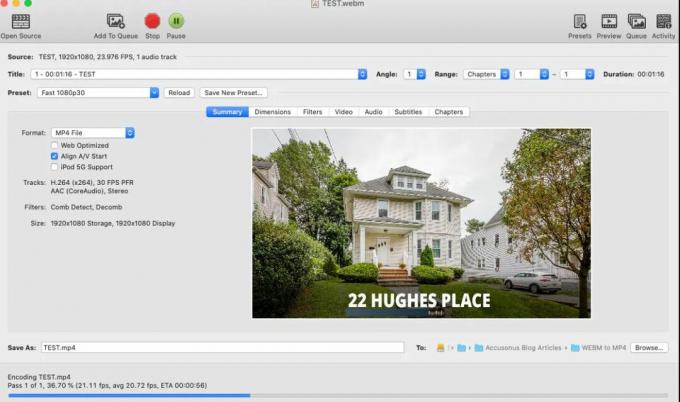
-
Sla dan op groen Begin knop in de linkerbovenhoek van het scherm.
Dat is het. Wacht nu tot het proces is voltooid. U kunt het voortgangsrapport ook onder aan het scherm zien of volgen. Als u het conversieproces wilt stoppen, tikt u op de rode Hou op knop die zich direct naast de startknop bevindt.
Opmerking: Het proces dat we hierboven hebben gedemonstreerd, is op macOS, maar het is vergelijkbaar met Windows PC en Linux.
advertenties
Conclusie
Zo kunt u een eenvoudig WebM-bestand converteren naar MP4-bestanden. Houd er rekening mee dat het conversieproces enkele minuten kan duren, afhankelijk van de grootte van het originele bestand dat u aan het converteren bent. Wanneer het conversieproces is voltooid, verschijnt er een bericht onder aan het scherm waarin staat dat de conversie is voltooid.



